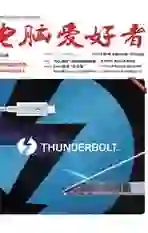同屏显示更方便 随意调整程序窗口的大小
2021-01-13俞木发
电脑爱好者 2021年1期
俞木发
在本刊2020年第12期的《使用更惬意桌面管理软件推荐》一文中介绍了一些分屏软件,它们当然大都可以让大家更灵活地移动和调整程序窗口的大小,不过更偏向于大屏幕的充分利用,对于一般的用户,以下两款免费软件也是很好的选择。
ScreenGridy
ScreenGridy(http:∥www.digola.com/)启动后会自动最小化到任务托盘,用鼠标右键点击程序图标并选择“Settings”。接着在打开的窗口中拖动“Rows/Columns(行/列)”参数,设置在桌面上显示的小窗格数量,每个小窗格可以存放一个程序,并且每个程序还可以存放在多个合并的小窗格中(相当于更灵活的分屏组合)。下面的“Transparency”选项则用于调整激活程序时屏幕的亮度(图1)。
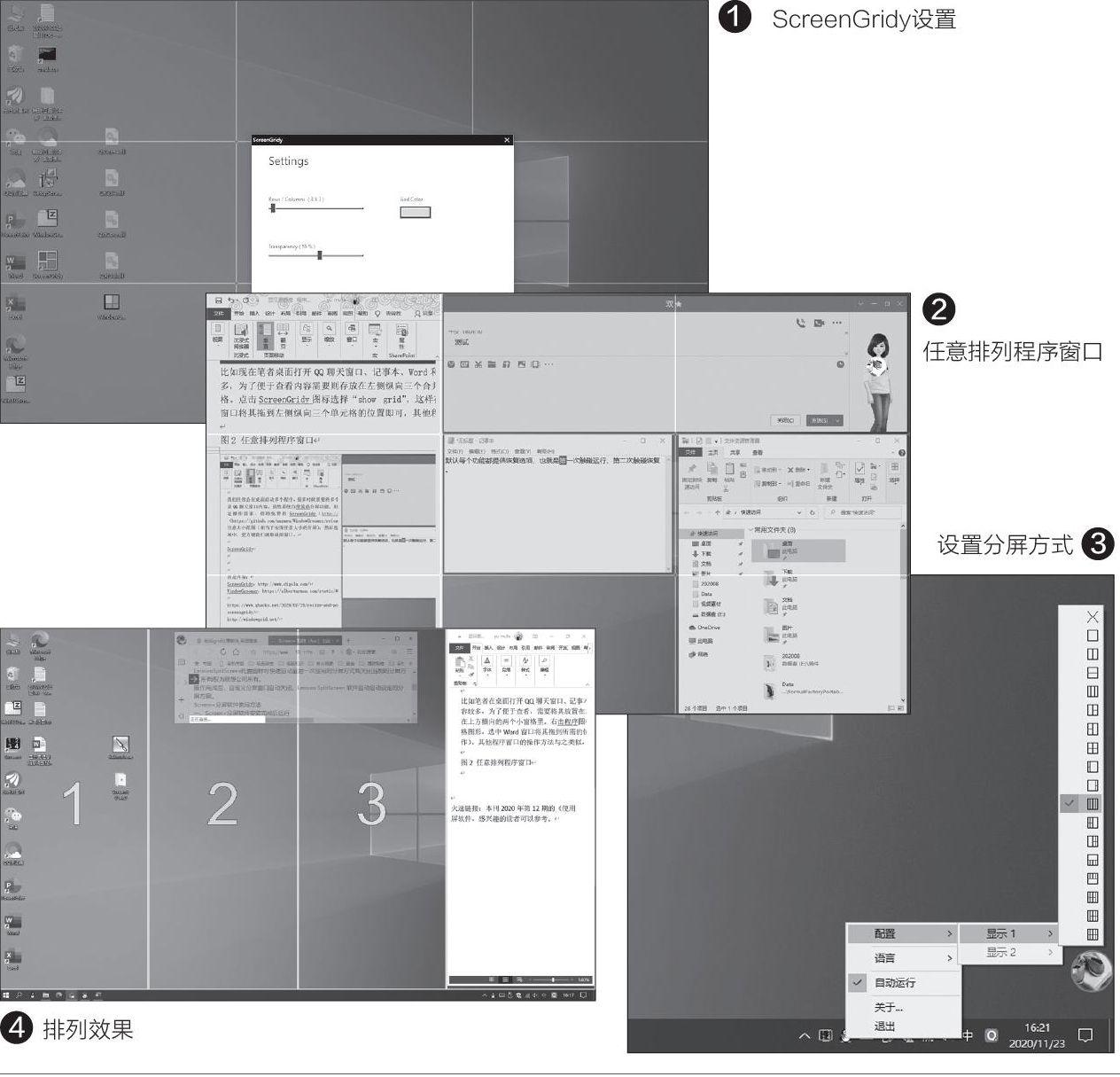
比如筆者在桌面打开QQ聊天窗口、记事本、Word和文件资源管理器,由于Word文档中内容较多,为了便于查看,需要将其放置在左侧纵向的三个合并小窗格里,QQ聊天窗口放置在上方横向的两个小窗格里。右击程序图标并选择“Show Grid”,这样在桌面上会显示小窗格图形,选中Word窗口将其拖拽到所需的位置即可。其他程序窗口的操作方法与之类似,大家按需进行排列组合就可以了(图2)。
Screen+
Screen+(http:∥img.aocmonitor.com.cn/file/2019-08/57097139.zip)是AOC推出的一款分屏软件(其他品牌的显示器也可以使用),启动后它会自动最小化到任务托盘,用鼠标右键点击程序图标并选择“配置→显示1→选择一种自己需要的分屏方式”(图3)。
之后当需要分屏时,只要使用鼠标拖动程序窗口,这样在桌面上就会显示上述选择好的分屏方式(每个分屏界面通过数字进行标识),将窗口分别拖动到所需的位置即可(图4)。